![Tu casa]()
Si en tu casa tienes puntos ciegos en los que la cobertura Wi-Fi es casi inexistente, ya hemos repasado las posibles opciones que podemos encontrar en el mercado a la hora de corregir este pequeño defecto. No obstante, llevar el Wi-Fi a todos los puntos de la casa depende sobretodo de nuestro hogar o mejor dicho de qué tipo de hogar tenemos.
Desde el router se reparte una señal que debe llegar al televisor, a los altavoces conectados, a los distintas elementos que configurar el hogar inteligente, e incluso a los teléfonos móviles... El problema es cuando hay puntos ciegos y aquí vamos a ver en función de cómo sea nuestra casa, cuál es el método ideal para tener una mejor cobertura.
Dime cómo es tu casa y te diré que WiFi necesitas
En función de cómo sea nuestra casa, esto es si es una casa amplia, si es un piso pequeño o si es una casa de varias plantas, dependerá de cómo se distribuye la red inalámbrica. Igualmente es muy importante el lugar en el que tenemos colocado el router, puesto que esto dependerá el que sea necesario hacerse con un accesorio para mejorar la calidad de la cobertura.
Hay que partir siempre de la idoneidad de tener el router en un sitio centrado de nuestra casa. Si contamos con distintas habitaciones, lo ideal es tener el router en una posición en la que los puntos más alejados se encuentren todos a la misma distancia del dispositivo que emite la señal Wi-Fi. Esto sería lo ideal, pero es algo que no siempre es posible.
Y es que ni siquiera, incluso cuando realizas una reforma en casa, es siempre posible colocar la instalación para la línea de teléfono y de Internet en el centro de la vivienda. No es cuestión de tener el router en la cocina o en el baño cuando estas estancias constituyen el centro del hogar.
Lo normal es que el router esté situado cerca de la roseta del teléfono, lo que hace que normalmente encontremos la instalación para el router en la entrada del piso, o en el mejor de los casos, en alguna habitación que haga las funciones de despacho o de estudio o en el salón o comedor.
Lo ideal por tanto es tener el router en una posición centrada, pero ya vemos que es algo que no siempre es posible. Por eso, podemos intentar hacerlo utilizando un segundo equipo que sea el que gestiona la red Wi-Fi dentro de casa por medio de un router neutro bien, sea conectándolo al router de la operadora por cable o por Wi-Fi y anulando en este último la capacidad para funcionar de forma inalámbrica.
No es lo mismo un apartamento que es un piso de 200 m² y por eso las soluciones para transmitir la señal Wi-Fi son distintas en cada caso.
No obstante, y dicho todo esto, a la hora de distribuir la señal Wi-Fi del router, nos encontramos con grandes enemigos: es el caso de los baños, por cuyas paredes, circulan tuberías, o de la cocina, cargada de electrodomésticos y dispositivos que obstaculizan la señal, siendo el microondas es el mejor ejemplo. Si la señal Wi-Fi tiene cocina o baño por medio, ten por seguro que vas a perder potencia y cobertura.
Igualmente, si tu vivienda está creada a base de paredes de pladur, encontrarás menos resistencia a la distribución de la señal que si se ha usado ladrillo y sus correspondientes materiales aislantes. Dicho todo es importante diferenciar si lo tuyo es un piso grande o una casa con varias plantas, puesto que en este último caso te vas a encontrar con más dificultades a la hora de transmitir la señal del router.
Si vives en un piso pequeño o medio
Así, por ejemplo, si lo nuestro es un piso pequeño, puede que nos baste simplemente con un router bien colocado. Incluso el router de la operadora, a poco que sea medio decente, puede ser de utilidad. De hecho, en mi caso, en un piso de unos 100 metros cuadrados, el router de Digi llega a todas las habitaciones con la señal de 5GHz a buen nivel y con la de 2.4GHz a tope.
El problema viene dado cuando se necesite una conexión por cable para algún dispositivo. En el momento en el que realicé la obra coloque dos salidas para conectar Internet en la habitación y salón, pero con el tiempo ambas se han quedado cortas así que mientras hago otra reforma o no, la solución para conectar un dispositivo por cable y a una potencia considerable, es hacer uso de un PLC.
Lo prefiero a un router secundario o un amplificador, puesto que aunque en ambos casos tengo que tener un enchufe cerca, en el caso del PLC, no necesito un lugar en el que colocar un dispositivo. Y es que hay que tener en cuenta que no cualquier sitio vale para colocar el router.
Varias plantas o pisos grandes
Eso en el caso de pisos de tamaño medio o pequeños, pero si lo tuyo es una casa con varias plantas o un piso con muchos metros cuadrados, puede que te encuentras con problemas para llevar la señal Wi-Fi a todos los rincones y habitaciones del hogar.
En este caso y teniendo en cuenta las precauciones que hemos visto antes y que hacían referencia a la cocina y baños, puede que sea interesante hacerse con un repetidor o un amplificador de señal Wi-Fi, que se encargue de llevar las ondas allí a donde el Wi-Fi del router no llega.
En este caso se trata de un pequeño aparato que tenemos enchufar a una toma de corriente y que bien colocado, se encarga de dar señal a otro punto de la casa recibiéndola desde el router principal.
En este caso incluso podemos usar algunos modelos de PLC que cuentan con Wi-Fi. Se trata de dispositivos que permiten sacar la señal por cable o por Wi-Fi, y que también se encargan de recibirla por cualquiera de estos dos métodos. Es la alternativa a un router que haga de repetidor o a usar un viejo móvil como amplificador.
Un punto y aparte es el de las casas de varias plantas o dúplex, pues la señal Wi-Fi, además de tener que lidiar con tabiques, también tendrá que combatir con el suelo. Y es que la superficie sobre la que caminamos es un duro enemigo, máxime, cuando en las construcciones más modernas, buena parte de los sistemas de calefacción y de tuberías van por techos o suelos.
En ese caso tienes las mismas soluciones que hemos visto antes aunque con matices. Puedes usar un PLC para llevar la señal a otra planta de la casa, lo mismo que también puedes usar un amplificador o un repetidor Wi-Fi (también sirve un PLC Wi-Fi).
Pero es que además en estos casos, puedes optar por hacerte con un router más potente, que se encargará de ofrecer mejor cobertura al contar con una mayor potencia para distribuir la señal. Es una de las opciones, aunque desde mi punto de vista para este tipo de casas y si lo permite bolsillo, decoración y enchufes, yo optaría por colocar un sistema de redes en malla.
Un router con Wi-Fi Mesh o redes malladas es un sistema en el que un router hace de equipo principal y se encarga de distribuir la señal a otros router que hacen el papel de satélites. Esta solución es ideal para esas casas, de gran tamaño, pisos de varias plantas o incluso aquellos que tienen grandes terrazas o jardines.
La ventaja de este sistema es que es muy fácil de configurar, puesto que el router y los satélites forman una red común con el mismo nombre y la misma clave. Será el router y sus satélites los encargados de gestionar las conexiones y asignar en cada momento la que es más conveniente y todo ello, sin que el usuario tenga que intervenir en el proceso.
Aunque este sistema suele ser más caro, no lo va a ser mucho más que montar una red a base de routers que hagan de repetidores o de amplificadores. Además, si optamos por un sistema de red en malla podemos encontrar routers con WiFi 6 más potentes y actuales y sobre todo nos ahorramos el proceso de configuración.
Además, a la hora de montar un sistema de red, en forma de malla, será el propio equipo el que nos indique el lugar adecuado para colocar cada satélite. El problema aquí es que dependemos de enchufes y sobre todo de un lugar adecuado en el que colocar cada ruta es secundario para que se distribuya bien la señal.
En este caso, al igual que ocurre en el de pisos muy grandes, todo depende de la separación que exista entre los equipos que deben distribuir la señal de forma inalámbrica. La ventaja de un sistema de malla es que podemos colocar todos los satélites que nos hagan falta para así realizar una cobertura total del piso.
- A modo de resumen, podemos decir que para un piso pequeño o mediano, de unos 70 m², basta con un router que incluso puede ser el de la operadora. Este bastará para llevar la señal a todas las habitaciones, teniendo en cuenta los problemas que pueden causar baños o cocina si están de por medio.
- Para pisos algo más grandes una solución puede ser usar un amplificador o un repetidor, o incluso un PLC que puede servir para distribuir la señal tanto por Wi-Fi como por cable. El único requisito es que tendremos que contar con un enchufe cerca. El PLC puede ser básico para llevar la señal por cable.
- Para finalizar, para casas grandes, de varias plantas o aquellos casos en los que queremos Wi-Fi en jardín o terraza, puede ser ideal usar un sistema de redes en malla o routers Mesh que distribuyan la señal por toda la casa sin tener que pelear con configuraciones, además de la gestión inteligente que hace este sistema de la señal.



















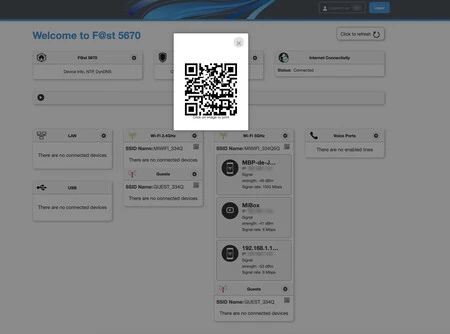
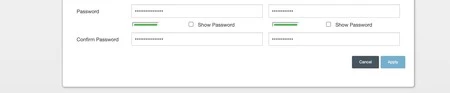

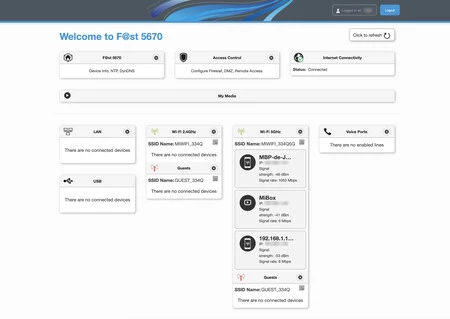
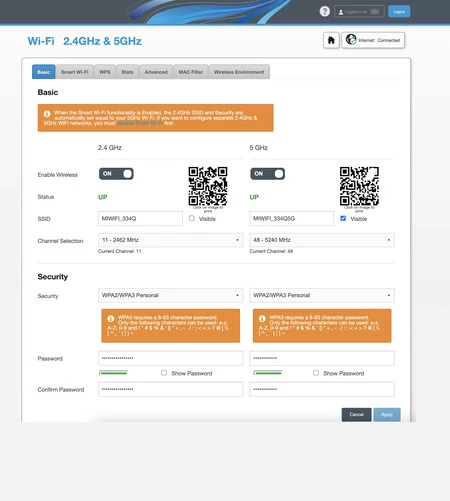
















































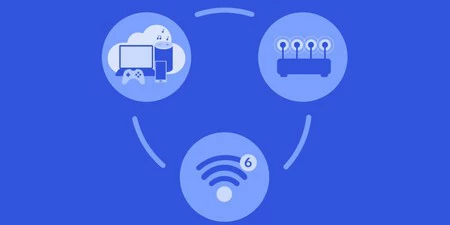









































![An American Tail [1986] [DVD5-R1] [Latino]](http://iili.io/FjktrS2.jpg)

